PS动感模糊、极坐标滤镜等工具制作漂亮的羽毛
作者 kuzzi 来源 图片处理网 发布时间 2010-01-06
效果图

1.新建一图层,用矩形作一长方形,填充黑色。填充完就按CTRL+D取消选择,如图。
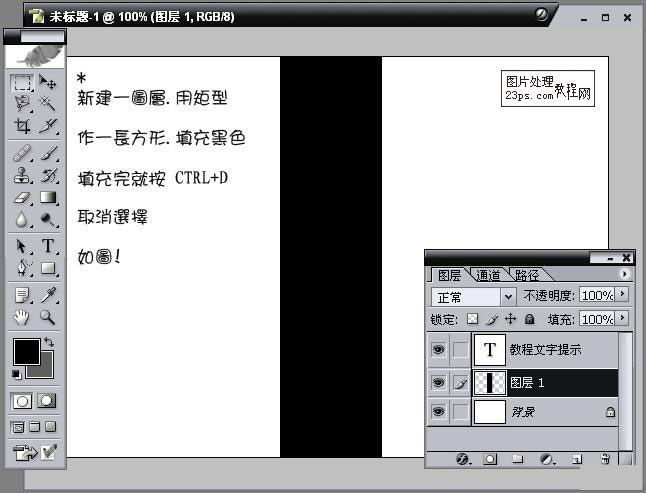
2.选中图层1,滤镜-风格化-风,选中大风,确认。滤镜-模糊-动感模糊,33像素左右,确认。再CTRL+F执行多一次。注:长方形最好有一定宽度。
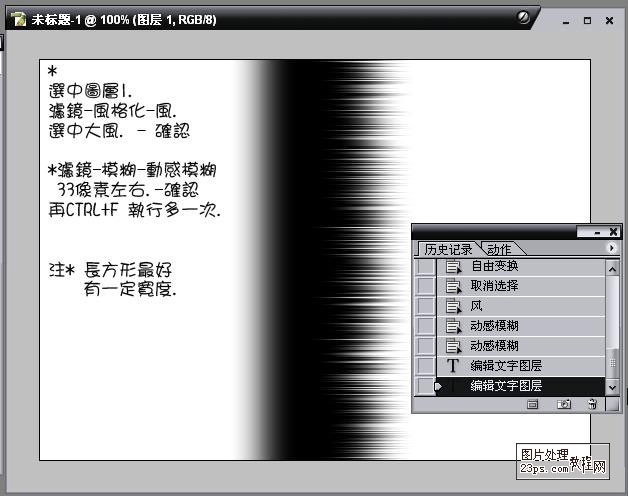
3.按CTRL+T变换位置,使之为水平形状,在拉到图中所视位置,回车。执行:滤镜-扭曲-极坐标(极坐标到平面)确定。
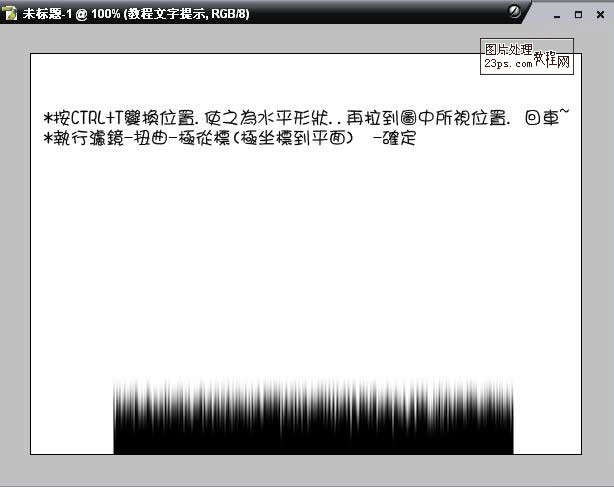
4.按CTRL+T变换位置,再用矩形选择工具选取一边,然后按DEL删除。注意:这里是要做出毛的一边,要多试几次,拿到最好的效果。
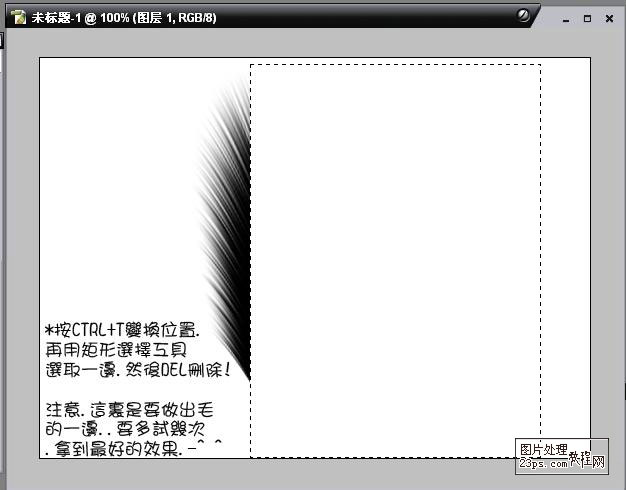
5.做好了毛的一边后就明确很多了,复制出一个毛层,给它做水平翻转,对好位置,合并。
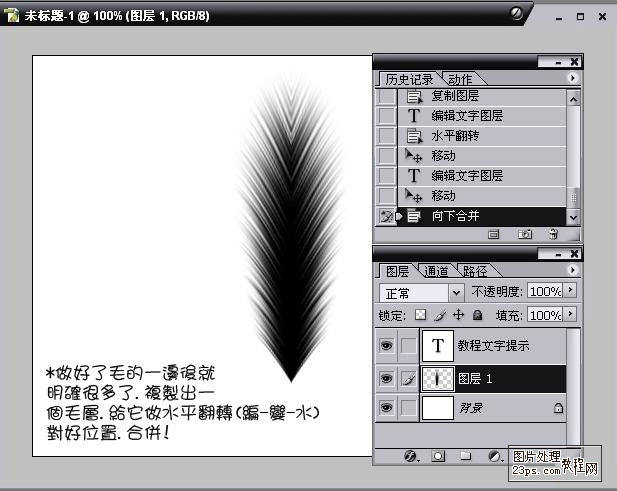
6.新建一层,用矩形绘制一条长条形,然后填充羽毛相近的色彩,放到羽毛的上方,然后把整个完整的羽毛层合并。

7.现在就可以随意换成自己想要的色彩。如果想要变形的可以执行滤镜 > 扭曲 > 切变。
